La commande Repositionner vous permet de positionner avec précision des composants dans une implantation d'usine. Le trièdre permet de sélectionner les axes ou les plans afin de repositionner les composants par translation ou rotation. Lors de l'utilisation d'une translation, les composants sont repositionnés le long d'un axe ou d'un plan. Lors de l'utilisation de la rotation, les composants sont réorientés autour d'un axe. Le trièdre lui-même peut être repositionné afin de l'aligner sur des points ou des arêtes, et pivoté ou inversé autour de ses axes.
Vous pouvez présélectionner des composants avant de lancer l'option Repositionner, ou les sélectionner après avoir lancé l'option. Pour la présélection de plusieurs composants, appuyez sur la touche Ctrl et maintenez-la enfoncée pendant que vous sélectionnez deux objets ou plus, puis cliquez sur la commande Repositionner. Il n'est pas nécessaire d'appuyer sur la touche Ctrl et de la maintenir enfoncée lorsqu'un seul équipement est présélectionné.
Repositionnement des composants sur le sol de l'usine
Vous pouvez transformer (déplacer) et faire pivoter les composants d'usine à l'aide des procédures suivantes.
-
 Sur le ruban, cliquez sur
l'onglet Factory
Sur le ruban, cliquez sur
l'onglet Factory
 le groupe de fonctions Relations
le groupe de fonctions Relations
 Repositionner
.
Repositionner
. - Sélectionnez un ou plusieurs composants que vous voulez repositionner. Une fois votre sélection effectuée, cliquez avec le bouton droit de la souris et choisissez Terminé dans le menu contextuel. Un trièdre s'affiche à l'emplacement du curseur. Le trièdre peut être aligné avec le bord d'un composant en l'accrochant au milieu ou au point d'extrémité le long du bord souhaité.
- Utilisez le trièdre pour déplacer ou faire pivoter les composants. Selon l'endroit où vous cliquez dans le trièdre, vous pouvez effectuer des translations planes (2D) ou axiales, ou des rotations axiales.
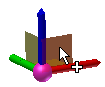 Sur le trièdre, sélectionnez un plan pour le repositionnement 2D du composant.
Sur le trièdre, sélectionnez un plan pour le repositionnement 2D du composant. Pour repositionner le composant de manière dynamique, cliquez sur le plan et faites-le glisser.
Pour repositionner le composant manuellement, cliquez sur le plan une fois et entrez les valeurs de translation dans l'affichage tête haute (HUD). Cliquez ou appuyez sur la touche Entrée pour déplacer le composant, puis fermez l'affichage tête haute (HUD).
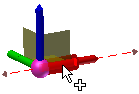 Sur le trièdre, sélectionnez l'arbre d'un axe pour le repositionnement linéaire du composant.
Sur le trièdre, sélectionnez l'arbre d'un axe pour le repositionnement linéaire du composant. Pour repositionner le composant de manière dynamique, cliquez sur l'arbre de l'axe et faites-le glisser pour déplacer le composant.
Pour repositionner le composant manuellement, cliquez sur l'arbre de l'axe et entrez la valeur de translation dans l'affichage tête haute (HUD). Cliquez ou appuyez sur la touche Entrée pour déplacer le composant, puis fermez l'affichage tête haute (HUD).
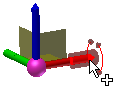 Sur le trièdre, sélectionnez l'extrémité d'un axe pour faire pivoter le composant.
Sur le trièdre, sélectionnez l'extrémité d'un axe pour faire pivoter le composant. Pour faire pivoter le composant de manière dynamique, cliquez sur l'extrémité de l'axe et faites-le glisser pour déplacer le composant.
Pour faire pivoter le composant manuellement, cliquez sur l'extrémité de l'axe et entrez la valeur de translation dans l'affichage tête haute (HUD). Cliquez ou appuyez sur la touche Entrée pour faire pivoter le composant, puis fermez l'affichage tête haute (HUD).
Remarque : Par défaut, les valeurs angulaires sont entrées dans l'affichage tête haute (HUD) en mode Delta. Ainsi, la nouvelle rotation s'effectue par rapport à l'angle courant du composant. Vous pouvez également faire pivoter un équipement en mode Absolu
Ainsi, la nouvelle rotation s'effectue par rapport à l'angle courant du composant. Vous pouvez également faire pivoter un équipement en mode Absolu , qui permet de faire pivoter l'équipement par rapport à l'angle de rotation de l'origine du sol de l'usine (généralement 0 degré). Vous pouvez basculer entre les modes Delta et Absolu lors de la rotation d'un composant en cliquant sur le bouton droit de la souris et en désactivant ou en activant l'option Angle delta dans le menu contextuel.
, qui permet de faire pivoter l'équipement par rapport à l'angle de rotation de l'origine du sol de l'usine (généralement 0 degré). Vous pouvez basculer entre les modes Delta et Absolu lors de la rotation d'un composant en cliquant sur le bouton droit de la souris et en désactivant ou en activant l'option Angle delta dans le menu contextuel.
- Cliquez avec le bouton droit de la souris et choisissez Terminé pour accepter les modifications et quitter l'option Repositionner. Cliquez avec le bouton droit de la souris, puis choisissez Annuler pour quitter l'option Repositionner sans déplacer les composants.
Repositionnement à l'aide des types d'accrochage
Vous pouvez également obtenir un positionnement linéaire précis d'un composant d'usine le long de l'axe X, Y ou Z à l'aide d'un type d'accrochage. Tous les types de sommet (point, point d'esquisse, point du nuage de points, sommet, etc.) peuvent être sélectionnés à l'aide de cette méthode.
Pour repositionner un composant selon un type d'accrochage, procédez comme suit :
- Sélectionnez le ou les composants et placez le trièdre, comme décrit précédemment dans cette rubrique.
- Sélectionnez l'axe X, Y ou Z du trièdre correspondant à la direction de déplacement souhaitée.
- Cliquez ensuite avec le bouton droit de la souris pour afficher le menu contextuel Repositionner. Choisissez Accrocher à.
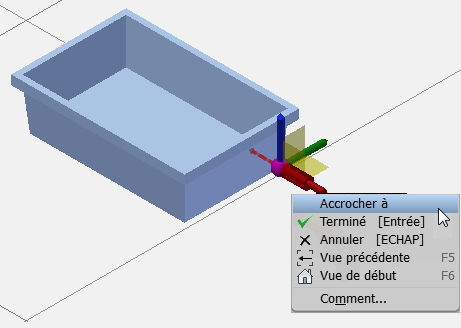
- Un glyphe comportant un point vert (représentant l'origine de l'accrochage) et une flèche rouge (représentant la direction d'accrochage du composant) remplace le trièdre.
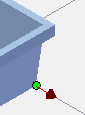
- Placez le curseur sur un objet candidat à l'accrochage : un aperçu du déplacement s'affiche alors. Les différents types d'accrochage sont activés/désactivés à partir du menu déroulant Types d'accrochage de la barre d'outils.
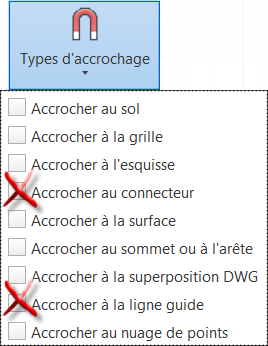
- Cliquez pour repositionner le composant.
- Cliquez avec le bouton droit de la souris et choisissez Terminé dans le menu contextuel pour accepter le déplacement et quitter la commande Repositionner. Cliquez avec le bouton droit de la souris, puis choisissez Annuler pour quitter l'option Repositionner sans déplacer le composant.
Option Reconnaissance de sol
L'option Reconnaissance de sol est utilisée conjointement avec l'option Déplacer le trièdre. Cette option abaisse le trièdre jusqu'au niveau du sol, de manière à ce que le composant reste fixé au sol lorsque vous le faites glisser. L'option Reconnaissance de sol est activée par défaut, mais peut être désactivée à l'aide de l'option Repositionner dans le menu contextuel.
Déplacement du trièdre
Après avoir sélectionné un ou plusieurs composants pour le repositionnement, le trièdre peut être situé à l'extrémité ou au milieu d'une ligne, ou à un autre point le long d'un bord. Lorsque l'option Reconnaissance de sol est activée (valeur par défaut), le trièdre reste fixé au sol, mais s'aligne sur le point sélectionné.
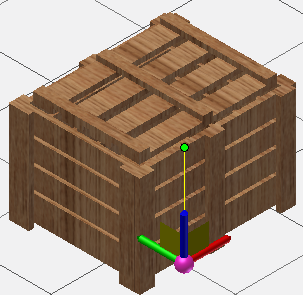
Si vous souhaitez déplacer le trièdre vers un nouvel emplacement, effectuez les opérations suivantes :
- Toujours avec la commande Repositionner, cliquez avec le bouton droit de la souris et choisissez Déplacer le trièdre dans le menu contextuel.
- Sélectionnez l'extrémité ou le milieu d'une ligne en tant que nouvelle position pour le trièdre. Vous pouvez également cliquer sur n'importe quel point le long d'une arête.
- Le trièdre s'accroche à l'emplacement sélectionné. Vous pouvez désormais procéder au repositionnement des composants par translation ou rotation avec le trièdre dans sa nouvelle position. Conseil : C'est une méthode rapide pour placer le trièdre lors du repositionnement de plusieurs objets. Tout d'abord, appuyez et maintenez enfoncée la touche Ctrl ou Maj lorsque vous sélectionnez un ou plusieurs objets, puis cliquez sur l'option Repositionner. Sélectionnez un point sur l'un des composants sélectionnés pour placer le trièdre. Le trièdre s'accroche à l'emplacement sélectionné. Vous pouvez également utiliser la commande Repositionner, puis sélectionnez plusieurs objets.
Rotation et inversion de l'axe du trièdre
Les axes du trièdre peuvent pivoter et/ou être inversés. Un sommet, une arête, un point de construction ou un axe de construction sont tous des objets valides pour réorienter les axes de trièdre qui ont subi une rotation.
- Lancez l'option Repositionner et sélectionnez un ou plusieurs composants. Une fois votre sélection effectuée, cliquez avec le bouton droit de la souris et choisissez Terminé.
- Cliquez avec le bouton droit de la souris sur l'arbre de l'axe (X, Y ou Z) que vous souhaitez faire pivoter et sélectionnez Faire pivoter l'axe dans le menu contextuel.
- Vous pouvez déplacer le curseur de la souris pour faire pivoter les axes du trièdre de manière dynamique, ou sélectionner un sommet, une arête, un point de construction ou un axe de construction à utiliser pour la réorientation de l'axe.
- Si nécessaire, cliquez avec le bouton droit de la souris sur l'arbre de l'axe une seconde fois et sélectionnez Inverser l'axe pour inverser la direction de l'axe pivoté.
- Répétez la procédure avec les autres axes du trièdre, si nécessaire.
- Une fois que vous avez fait pivoter le trièdre à votre convenance, vous pouvez repositionner les composants par translation ou rotation avec le trièdre dans sa nouvelle orientation.
Repositionnement précis des composants avec les lignes guide
Les lignes guide sont utilisées conjointement avec l'option Repositionner pour positionner les composants d'usine de manière plus précise. Les lignes guide permettent également l'accrochage aux intersections virtuelles des points ou des sommets.
Utilisez la procédure suivante pour repositionner un composant à partir d'un composant de référence à une distance précise à l'aide d'un point de base sur le composant de référence.
- Commencez par activer les options d'accrochage Accrocher au sommet ou à l'arête et Accrocher à la ligne guide dans le menu déroulant Types d'accrochage dans le groupe de fonctions Options. Désactivez les autres options d'accrochage dans le menu contextuel.
- Lancez l'option Repositionner et sélectionnez le composant que vous souhaitez déplacer. Une fois votre sélection effectuée, cliquez avec le bouton droit de la souris et choisissez Terminé.
- Cliquez avec le bouton droit de la souris une seconde fois et choisissez Déplacer le trièdre dans le menu contextuel.
- Sélectionnez l'extrémité ou le milieu d'une ligne en tant que nouvelle position pour le trièdre. Vous pouvez également cliquer sur n'importe quel point le long d'une arête. Le trièdre s'accroche à l'emplacement sélectionné.
- Ensuite, cliquez sur la boule rouge au niveau de la jointure entre les axes du trièdre. La boule rouge se transforme en point vert. Lorsque vous déplacez la souris, le trièdre se déplace avec le composant.
- Déplacez le trièdre vers l'emplacement précis du point de base sur le composant de référence. Positionnez le curseur de la souris sur le point ou le sommet que vous voulez utiliser en tant que point de base à partir duquel déplacer le composant d'origine, mais ne cliquez PAS dessus.
- Une fois en contact avec le point de base, déplacez le composant en ligne droite à partir du point. Une ligne guide jaune en pointillés et une zone de saisie de valeur apparaissent.
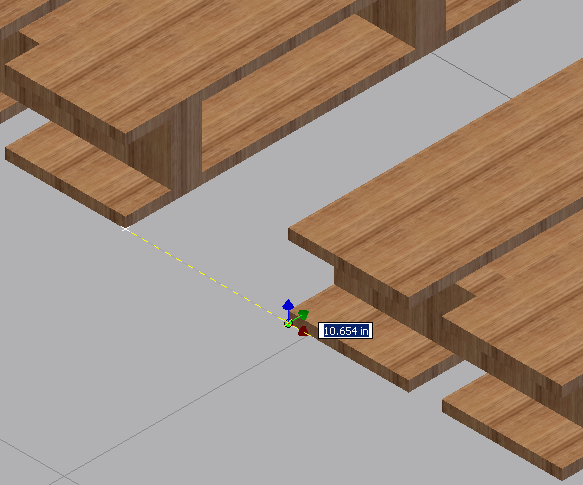
- Faites glisser le composant de manière dynamique par rapport au point de base ou entrez la valeur de distance directement dans la zone de saisie de valeur et appuyez sur la touche Entrée.
- Le composant est maintenant placé à une distance précise du composant de référence.
- Cliquez avec le bouton droit de la souris et choisissez Terminé pour accepter le déplacement et quitter l'option Repositionner. Cliquez avec le bouton droit de la souris, puis choisissez Annuler pour quitter l'option Repositionner sans déplacer le composant.